在日常生活中,我们经常使用手机进行浏览网页、查看社交媒体和进行各种操作,随着时间的推移,手机上可能会留下许多个人隐私信息和浏览历史记录。为了保护个人隐私,清除手机上的痕迹变得至关重要。怎么清除手机上的痕迹呢?如何清除手机上的浏览历史记录?下面将为您介绍几种简单又有效的方法。
如何清除手机上的浏览历史记录
步骤如下:
1.首先,在手机上找到浏览器打开。进入到浏览器的界面,点击底部三横线。
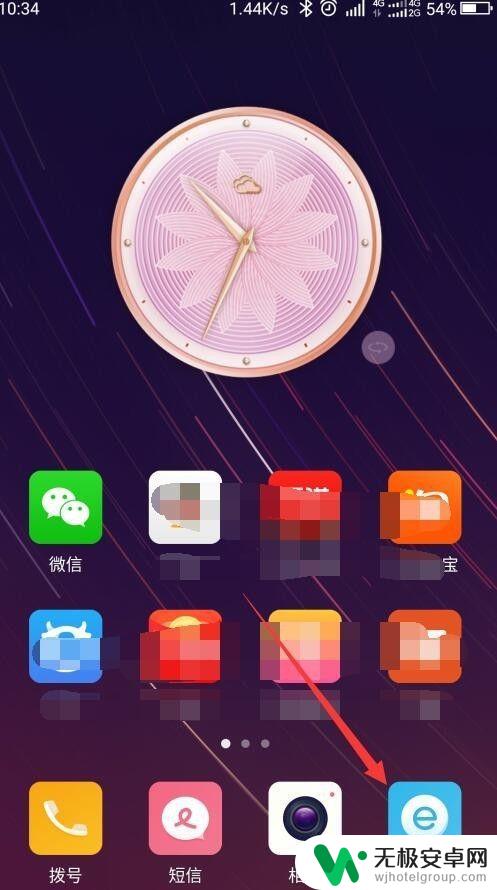
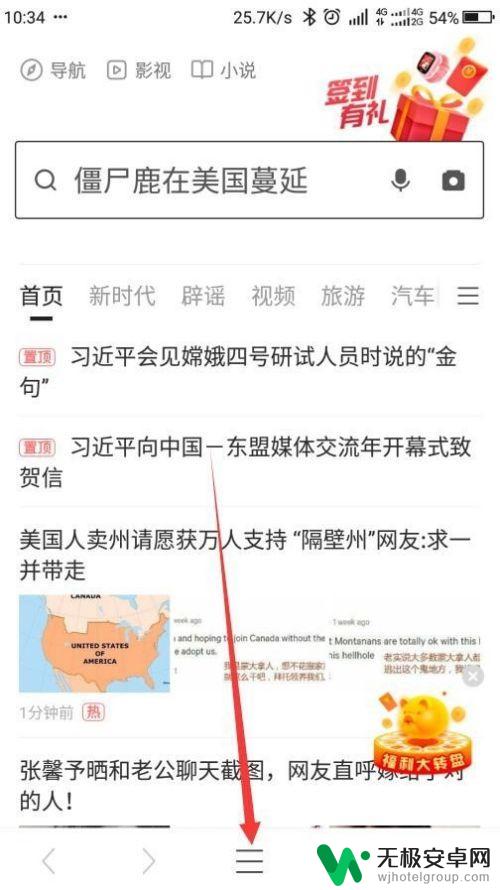
2.在底部弹出的功能选项中点击左下的“设置”按钮,各手机的位置可能不同。
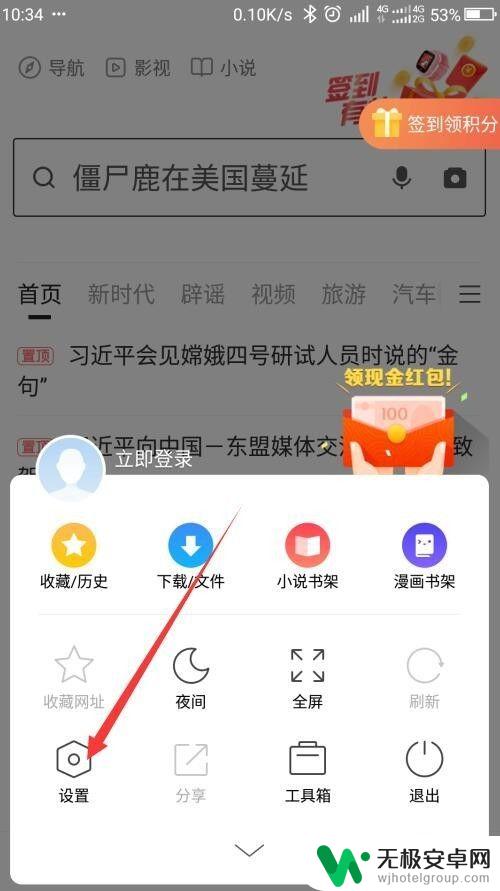
3.进入到浏览器的设置界面,把该界面往上滑动。找到“清除浏览痕迹”点击。
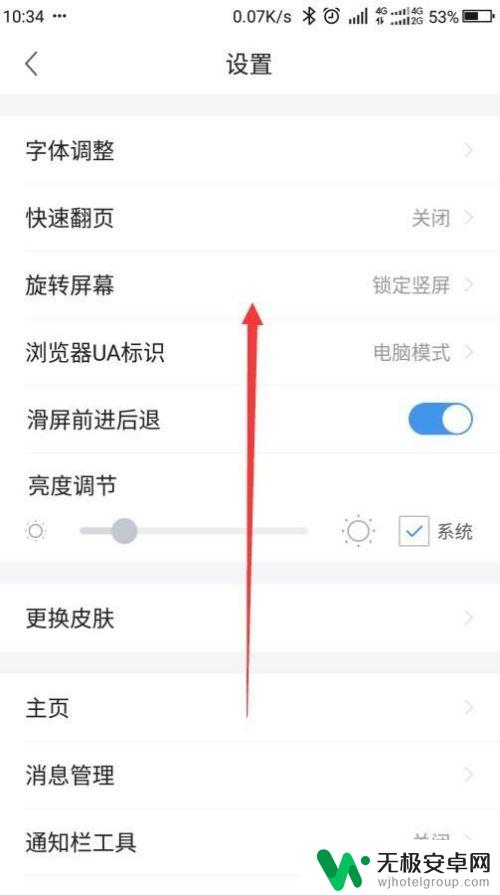
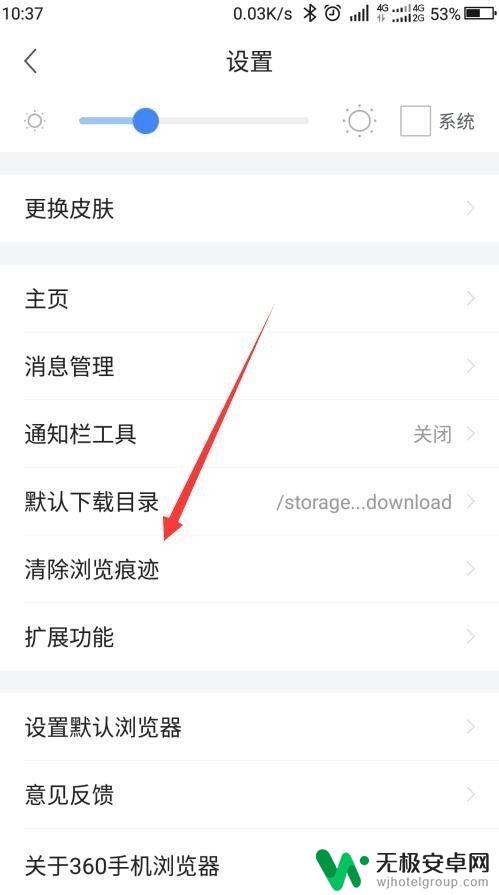
4.进入清除浏览痕迹选择项目界面,勾选需要清除的项目,点击清除数据。
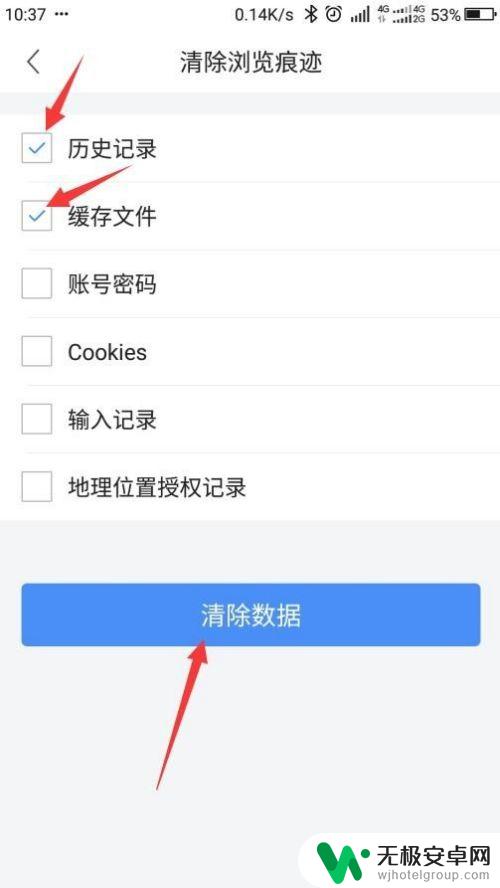
5.在底部弹出询问是否确定清除所选择的数据项,点击右侧清除按钮。
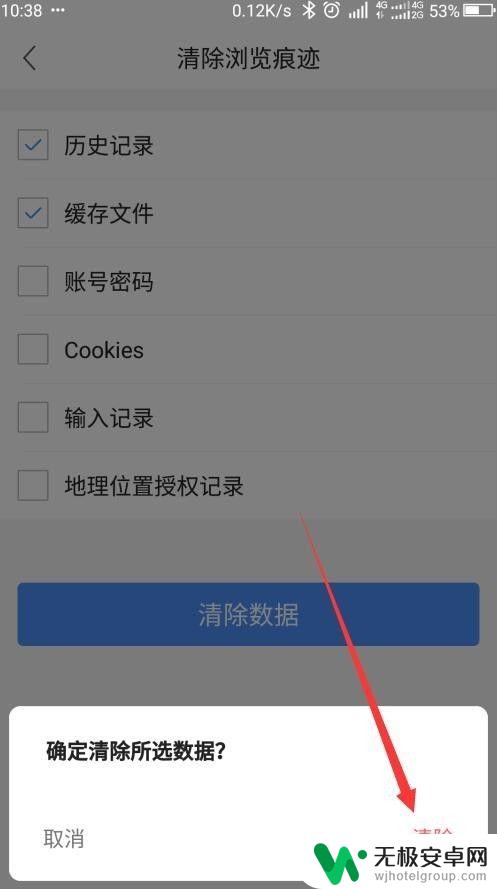
6.稍等一会,勾选的项目右侧就显示清理完成。底部弹出下载其它的清理软件,可以忽略不理,点击取消即可。
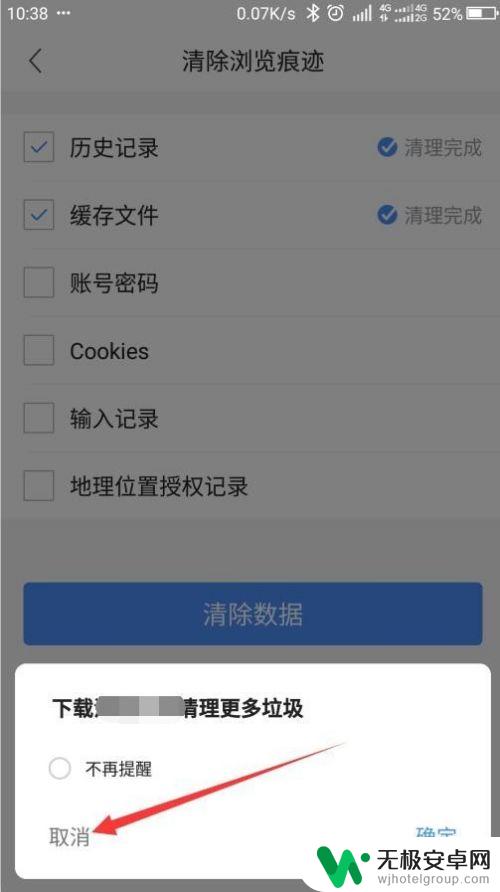
以上是如何清除手机上的痕迹的全部内容,需要的用户可以按照以上步骤进行操作,希望对大家有所帮助。











